우분투 키보드 단축키: 완전 가이드
우분투 키보드 단축키 -> 생산성 향상
Ubuntu의 키보드 단축키는 생산성과 효율성을 극대화하는 필수 도구입니다. 개발자, 시스템 관리자, 또는 전문 사용자라면 이러한 단축키는 작업 흐름을 가속화하고 마우스에 대한 의존도를 줄일 수 있습니다.
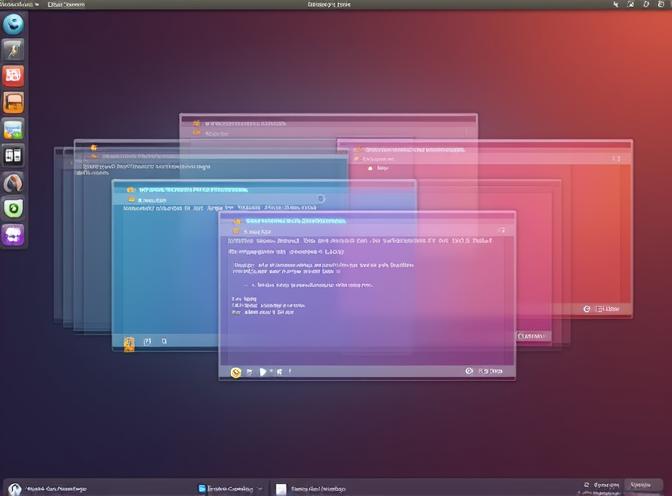
필수 시스템 단축키
이 기본 단축키는 전체 Ubuntu 시스템에서 작동하며 효율적인 탐색의 기초입니다.
애플리케이션 및 창 관리
| 단축키 | 동작 |
|---|---|
Super |
활동 보기 열기 |
Super + A |
모든 애플리케이션 보기 |
Super + Tab |
애플리케이션 간 전환 |
Alt + Tab |
창 간 전환 |
Alt + Shift + Tab |
창 간 역방향 전환 |
Alt + F4 |
현재 창 닫기 |
Super + H |
창 최소화/숨기기 |
Super + ↑ |
창 최대화 |
Super + ↓ |
창 복원/최소화 해제 |
Super + ← |
화면 왼쪽 반쪽으로 창 정렬 |
Super + → |
화면 오른쪽 반쪽으로 창 정렬 |
Alt + F10 |
창 최대화 전환 |
Alt + F5 |
창을 일반 크기로 복원 |
작업 공간 탐색
Ubuntu의 작업 공간 기능은 여러 가상 데스크탑을 통해 작업 흐름을 정리할 수 있도록 합니다:
| 단축키 | 동작 |
|---|---|
Super + Page Up |
위 작업 공간으로 전환 |
Super + Page Down |
아래 작업 공간으로 전환 |
Ctrl + Alt + ↑ |
위 작업 공간으로 이동 |
Ctrl + Alt + ↓ |
아래 작업 공간으로 이동 |
Shift + Super + Page Up |
위 작업 공간으로 창 이동 |
Shift + Super + Page Down |
아래 작업 공간으로 창 이동 |
Super + Home |
첫 번째 작업 공간으로 이동 |
Super + End |
마지막 작업 공간으로 이동 |
시스템 제어
| 단축키 | 동작 |
|---|---|
Super + L |
화면 잠금 |
Ctrl + Alt + Delete |
로그아웃 메뉴 |
Super + S |
빠른 설정 메뉴 |
Super + N |
알림 열기 |
Super + V |
알림 목록 보기 |
Print Screen |
전체 화면 스크린샷 |
Alt + Print Screen |
현재 창 스크린샷 |
Shift + Print Screen |
선택 영역 스크린샷 |
Ctrl + Alt + T |
터미널 열기 |
파일 관리자(Nautilus) 단축키
파일 관리에 대한 효율성은 모든 리눅스 사용자에게 중요합니다. Ubuntu는 기본 파일 관리자로 Nautilus를 사용하지만, Ubuntu 24.04용 다른 파일 관리자인 Nemo, Dolphin, Caja와 같은 파일 관리자도 사용할 수 있으며, 각각은 자체의 키보드 단축키와 기능을 제공합니다:
| 단축키 | 동작 |
|---|---|
Ctrl + H |
숨김 파일 표시/숨기기 |
Ctrl + 1 |
아이콘 보기 |
Ctrl + 2 |
목록 보기 |
Ctrl + T |
새 탭 열기 |
Ctrl + W |
탭 닫기 |
Ctrl + Page Up/Down |
탭 간 전환 |
Ctrl + L |
위치 표시줄에 초점 맞추기 |
Alt + ↑ |
상위 디렉토리로 이동 |
Alt + ← |
뒤로 이동 |
Alt + → |
앞으로 이동 |
Ctrl + D |
현재 위치를 북마크로 저장 |
Ctrl + F |
현재 폴더에서 검색 |
F2 |
선택된 파일 이름 변경 |
F9 |
사이드바 표시/숨기기 |
Ctrl + Shift + N |
새 폴더 생성 |
터미널 단축키
개발자와 시스템 관리자에게 터미널 단축키는 매우 유용합니다. bash 명령어와 사용법에 대한 종합 가이드를 원하시면 Bash Cheat Sheet를 참고하시기 바랍니다. 여러 터미널 창을 사용하는 경우, 터미널 창을 타일 형태로 시작하는 방법에 대해 배우는 것도 작업 공간 정리에 도움이 됩니다:
탐색 및 편집
| 단축키 | 동작 |
|---|---|
Ctrl + A |
줄의 시작으로 커서 이동 |
Ctrl + E |
줄의 끝으로 커서 이동 |
Ctrl + U |
커서 앞의 줄 내용 삭제 |
Ctrl + K |
커서 뒤의 줄 내용 삭제 |
Ctrl + W |
커서 앞의 단어 삭제 |
Ctrl + Y |
삭제된 텍스트 붙여넣기 |
Ctrl + L |
화면 지우기 |
Ctrl + R |
명령어 이력 역방향 검색 |
Ctrl + C |
현재 명령 중단 |
Ctrl + D |
터미널 종료 (또는 EOF 전송) |
Ctrl + Z |
현재 프로세스 일시 중지 |
터미널 창 관리
| 단축키 | 동작 |
|---|---|
Ctrl + Shift + T |
새 터미널 탭 열기 |
Ctrl + Shift + W |
터미널 탭 닫기 |
Ctrl + Shift + N |
새 터미널 창 열기 |
Ctrl + Shift + Q |
터미널 창 닫기 |
Ctrl + Shift + Page Up/Down |
터미널 탭 간 전환 |
Ctrl + Shift + C |
선택된 텍스트 복사 |
Ctrl + Shift + V |
텍스트 붙여넣기 |
Ctrl + Shift + + |
확대 (글꼴 크기 증가) |
Ctrl + Shift + - |
축소 (글꼴 크기 감소) |
Ctrl + Shift + F |
터미널 내 텍스트 검색 |
F11 |
전체 화면 모드 전환 |
일반적인 텍스트 편집 단축키
이 단축키는 대부분의 텍스트 편집기 및 애플리케이션에서 작동합니다:
| 단축키 | 동작 |
|---|---|
Ctrl + C |
복사 |
Ctrl + X |
잘라내기 |
Ctrl + V |
붙여넣기 |
Ctrl + Z |
되돌리기 |
Ctrl + Shift + Z |
다시 실행 |
Ctrl + A |
전체 선택 |
Ctrl + F |
검색 |
Ctrl + H |
검색 및 대체 |
Ctrl + S |
저장 |
Ctrl + Shift + S |
다른 이름으로 저장 |
Ctrl + O |
파일 열기 |
Ctrl + N |
새 문서/파일 |
Ctrl + P |
인쇄 |
Ctrl + Q |
애플리케이션 종료 |
웹 브라우저 단축키
브라우징에 필수적인 단축키 (Firefox, Chrome 등):
| 단축키 | 동작 |
|---|---|
Ctrl + T |
새 탭 열기 |
Ctrl + W |
탭 닫기 |
Ctrl + Shift + T |
닫은 탭 다시 열기 |
Ctrl + Tab |
다음 탭으로 이동 |
Ctrl + Shift + Tab |
이전 탭으로 이동 |
Ctrl + L |
주소 표시줄에 초점 맞추기 |
Ctrl + R |
페이지 새로 고침 |
Ctrl + Shift + R |
강제 새로 고침 (캐시 지우기) |
Ctrl + D |
현재 페이지 북마크 |
Ctrl + Shift + Delete |
브라우징 데이터 삭제 |
F11 |
전체 화면 전환 |
Ctrl + + |
확대 |
Ctrl + - |
축소 |
Ctrl + 0 |
확대/축소 초기화 |
접근성 단축키
Ubuntu는 접근성을 향상시키기 위한 단축키를 제공합니다:
| 단축키 | 동작 |
|---|---|
Alt + Super + S |
화면 읽기 전환 |
Alt + Super + 8 |
확대 전환 |
Alt + Super + + |
확대 (확대기) |
Alt + Super + - |
축소 (확대기) |
Super + Alt + H |
고대비 전환 |
고급 전문 사용자 팁
사용자 정의 단축키
어떤 명령에도 사용자 정의 키보드 단축키를 생성할 수 있습니다:
- 설정 > 키보드 > 단축키 보기 및 사용자 정의
- 아래로 스크롤하고 “사용자 정의 단축키"를 클릭
- “+” 버튼을 클릭
- 이름과 명령을 입력
- “단축키 설정"을 클릭하고 원하는 키 조합을 누르세요
유용한 사용자 정의 단축키 아이디어
- 특정 애플리케이션 실행 (예:
Super + B로 브라우저 실행) - 스크립트 실행 (예:
Super + Shift + U로 시스템 업데이트 스크립트 실행) - 자주 사용하는 디렉토리 열기
- 그래픽 작업에 사용하는 GPU 모니터링 애플리케이션과 같은 시스템 모니터링 도구 전환
작업 공간 최적화
작업 환경을 효과적으로 정리하여 생산성을 극대화하세요:
- 코딩, 커뮤니케이션, 연구 등 다른 작업에 대해 4~6개의 작업 공간 생성
- 창 정렬 단축키를 사용하여 작업 공간 간 일관된 창 위치 유지
- GNOME 확장 프로그램을 사용하여 특정 애플리케이션을 작업 공간에 할당
- 터미널 창을 타일 형태로 시작하는 방법을 사용하여 명령줄 도구와의 효율적인 다중 작업 수행
다양한 Ubuntu 버전의 키보드 단축키
대부분의 단축키는 일관되지만, 일부 차이점이 있습니다:
Ubuntu 20.04 LTS 및 이전
- 활동 보기:
Super또는Alt + F1 - 애플리케이션 메뉴:
Alt + F2로 실행 명령
Ubuntu 22.04 LTS 및 이후
- 향상된 작업 공간 전환 애니메이션
- 터치패드 제스처 통합 개선
- 추가 옵션을 제공하는 새로운 스크린샷 도구
Ubuntu 24.04 LTS
- 업데이트된 GNOME 버전과 정제된 단축키
- 더 나은 다중 모니터 지원
- 접근성 기능 향상
Ubuntu 24.04에 새로 시작하거나 업그레이드 계획이 있는 경우, Ubuntu 24.04 설치 및 유용한 도구에 대한 가이드는 완전한 설정 과정을 다룹니다. 설치를 확인하고 Linux Ubuntu 버전 확인을 통해 올바른 릴리스를 실행하고 있는지 확인할 수 있습니다.
일반적인 문제 해결
단축키가 작동하지 않음
- 해당 단축키가 다른 작업에 이미 할당되었는지 확인
- 필요한 애플리케이션이 설치되어 있는지 확인
- GNOME Shell 재시작:
Alt + F2,r입력 후 Enter - 충돌하는 확장 프로그램 확인
단축키 참고서 생성
물리적인 참고 자료를 생성하려면:
# 모든 단축키 목록 생성
gsettings list-recursively org.gnome.desktop.wm.keybindings > shortcuts.txt
gsettings list-recursively org.gnome.settings-daemon.plugins.media-keys >> shortcuts.txt
성능 이점
키보드 단축키 사용은 측정 가능한 이점을 제공합니다:
- 속도: 마우스 사용보다 2~3배 빠르게 명령 실행
- 인체공학: 마우스 사용으로 인한 반복성 손상 감소
- 집중력: 키보드에 머무르며 집중력 유지
- 전문성: 효율적인 작업 흐름으로 동료를 인상
개발 작업 흐름과의 통합
개발자에게는 Ubuntu 단축키와 IDE 단축키를 결합하세요:
Ctrl + Alt + T로 터미널을 빠르게 열기Alt + Tab으로 IDE와 브라우저 간 전환- 작업 공간을 사용하여 개발, 테스트, 문서화 분리
- 빌드 스크립트 및 배포 명령에 대한 사용자 정의 단축키 생성
- 서버 설정을 효율적으로 구성 (예: 정적 IP 주소 변경을 설정할 때)

